Thunderbolt 4 vs USB 4: 차이점은?
하이라이트
- Thunderbolt 4 포트는 USB4보다 더 다재다능할 수 있다.
- 인텔은 Thunderbolt 4를 현대식 CPU에 통합해 추진하고 있다.
Thunderbolt 4 케이블은 여전히 찾기 어려움
Thunderbolt 포트는 노트북에 관한 한 지난 10년 동안 가장 빠르고 다재다능한 포트였습니다. 원래 2011년 맥북 프로에 도입되어 독점적으로 발견된 Thunderbolt 포트의 목적은 항상 고대역폭 포트로, 또한 다중 주변기기의 단일한 연결점이 될 것이다. 10년 후, Thunderbolt 포트는 현대 노트북에서 인텔이 제공하는 제품의 핵심 축이 되었고, 우리는 Thunderbolt와 최근의 반복인 Thunderbolt 4에 대한 더 많은 통찰력을 얻기 위해 Intel Corporation의 클라이언트 연결 부서인 Jason Ziller와 함께 앉을 기회를 가졌다.
처음에 Thunderbolt는 이미 언급했듯이 맥북 프로의 독점이었다. 인텔랩스가 Thunderbolt의 주류화를 모색할 때 전원, 데이터, 비디오 신호가 같은 케이블 위를 통과할 수 있는 커넥터가 필요했기 때문이다. 기존의 USB 포트에 내장된 광케이블을 사용하는 등 일부 설계를 실험한 후 하지만, 중대한 장애물을 만난 후, 인텔과 애플은 기존의 미니 디스플레이 포트를 Thunderbolt 포트로 개발하기 위해 일종의 제휴를 맺었다. Thunderbolt 3가 발표된 2015년이 되어서야 우리는 이 포트가 Windows 기계에 널리 보급되는 것을 보았다.
THUNDERBOLT의 매력
Thunderbolt 4는 인텔의 연결 표준의 최신 버전이며 몇 가지 믿을 수 없는 것들을 약속한다. PCIe에서 최소 대역폭 요구량이 32Gb/s로 최대 40Gb/s의 전송 속도를 낼 수 있는 단일 포트다. 이 포트는 듀얼 4K 디스플레이도 지원하며 USB 허브용 Thunderbolt Alternate Mode도 함께 제공된다. 이전에 Thunderbolt 3은 데이지 체인(시리얼 연결)만 지원했는데, 이는 Thunderbolt 3을 통해 노트북에 모니터를 연결했다면 다른 Thunderbolt 3 케이블을 사용하여 Thunderbolt 호환 액세서리를 모니터에 추가로 연결할 수 있다는 것을 의미했다. Thunderbolt 4는 현재 잘 적응된 이 기능을 계속 지원하지만, 대체 모드(병렬 연결)를 사용하면 저렴한 가격에 제공되는 추가 Thunderbolt 케이블에 비용을 들이지 않고도 포트의 기능을 극대화할 수 있다. 기본적으로 이 단수 포트를 통해 노트북을 충전(또는 빠른 충전)하는 동안 외부 디스플레이를 연결하거나, 그 엄청난 40Gb/s 대역폭을 활용하기 위해 여러 주변 장치를 연결할 수 있다.
확실히 하자면 Thunderbolt 3도 부두를 지원했지만 Jason은 "Solunderbolt 3을 사용하면 도킹 스테이션이 있지만 다운스트림 Thunderbolt 포트는 하나만 가질 수 있고 다른 포트는 USB, DisplayPort, HDMI 또는 다른 포트는 될 수 있다"고 명확히 밝혔다. 그래서 Thunderbolt 4와 함께 우리는 지금 다운스트림 Thunderbolt 포트 3개를 가진 부두들을 가지고 있다." 그는 또한 이 세 개의 Thunderbolt 포트 각각이 USB-A 포트 또는 비디오 포트, 심지어 10기가 이더넷으로도 확장될 수 있다고 말한다.
Thunderbolt 4의 새로운 기능은 무엇입니까?
Thunderbolt 4는 Thunderbolt의 최신 세대입니다. 이 포트는 11세대 Intel® Core™ 모바일 프로세서 가 장착된 PC 또는 Thunderbolt 4 컨트롤러가 장착된 시스템에서 찾을 수 있습니다.
Thunderbolt 4는 Thunderbolt 3에 비해 많은 개선 사항과 새로운 기능을 제공합니다.
- 속도. Thunderbolt 4 포트는 Thunderbolt™ 3과 동일한 고속 40Gbps 대역폭을 가지고 있습니다. 그러나 최소 PCIe 데이터 요구 사항은 16Gbps에서 32Gbps로 증가했습니다. 즉, 스토리지 및 외부 그래픽과 같은 고속 외부 PCIe 장치는 전송 속도와 성능이 크게 향상될 수 있습니다.
- 보안 . VT-d 기반 DMA 보호 는 외부 장치의 요청을 다시 매핑하고 적절한 권한을 확인하여 보안 위협을 방지합니다.
- Wake from sleep. 이 기능을 사용하면 도크를 통해 연결된 주변 장치를 사용하여 PC를 최대 절전 모드에서 해제할 수 있습니다.
THUNDERBOLT 4 VS. USB4
Thunderbolt 4와 Thunderbolt 3은 전체 대역폭이 동일한 것을 감안하여 Jason에게 Thunderbolt 4가 USB4에서 돋보이게 하는 이유를 물었다. 그는 계속해서 두 표준 모두 40Gb/s의 최대 대역폭을 자랑하지만 Thunderbolt 4의 경우 최소 요구 사항인 반면 USB4의 경우 최소 사양은 실제로 20Gb/s임을 명확히 했다. 비디오의 경우, USB-4의 최소 사양도 매우 낮으며 PCIe도 선택 사항이다. 이는 서로 다른 기계들 사이에서 USB4 포트들 사이에 잠재적인 불평등을 야기하기 때문에 Thunderbolt 4는 "현재 전체 2개의 4k 디스플레이 (2개의 dp1.4 스트림)와 전체 4개의 PCIe 3세대 레인이 필요하다." Thunderbolt 4와 USB4의 또 다른 중요한 차이점은 인텔이 모든 Thunderbolt 액세서리를 인증하는 반면 USB4 호환 액세서리는 그러한 과정을 거치지 않는다는 점이다.
| 매개변수 | Thunderbolt 4 | USB4 |
| 최소 속도 | 40Gb/s | 20Gb/s(40Gb/s 권장) |
| 외부 모니터 지원 | 2x4K 디스플레이 또는 1x8K 디스플레이 | 디스플레이 1개(분해능 없음) |
| 최소 데이터 요구 사항 | PCIe 32Gb/s USB 3.2 10Gb/s |
USB 3.2 10Gb/s |
| PC 충전 포트 | 최소 1개 | 없는 |
| 추가 TB 포트가 있는 액세서리 지원 | 4까지 | 없는 |
| 네트워킹 지원 | 네 | 아니요. |
THUNDERBOLT 4의 확산
Thunderbolt 3의 가장 큰 문제 중 하나는 이 포트가 고급 윈도우 랩톱 또는 Mac으로만 제한되었다는 것이다. 우리는 질러에게 그 브랜드가 어떻게 그 포트를 대중적으로 채택하는 데 도움을 주면서 그 포트를 더 주류화시키기를 원하는지 물었다. "그렇게 하기 위해서 우리는 두 가지 큰 일을 하고 있다. 하나는 [Thunderbolt 4]를 Intel CPU에 통합하는 것이다. 그리고 또 하나는 기술 사양을 업계에 개방하는 겁니다. 그렇죠, 그래서 우리는 이 두 가지 모두에 대해 Tiger의 Thunderbolt 3부터 시작해 Ice Lake 프로세서에 통합했다. 그리고 작년에 Thunderbolt 4는 타이거 레이크 프로세서에 통합되었다. 스펙에 따르면 USB 그룹에 프로토콜을 기부했어 그리고 그것은 USB 4사양의 기초가 되었다."라고 질러가 설명했다. Thunderbolt 4 컨트롤러가 이제 Tiger Lake CPU에 통합되었지만, Intel이 Thunderbolt 4와 함께 더 많은 시스템을 출하하기 위해 취한 또 다른 중요한 단계가 바로 Intel Evo입니다. 인텔 Evo는 얇고 가벼운 노트북에 대한 일련의 가이드라인을 수반하는 인텔의 브랜드로, 그 중 하나는 빠른 충전을 지원해야 하는 Thunderbolt 4 포트의 사용을 의무화하고 있다. HP Spectre x360(Review)은 인도에서 인텔 에보 인증을 받은 노트북이다.
노트북을 뛰어넘는 THUNDERBOLT
대화가 끝나갈 무렵, 우리는 질러에게 왜 지금까지 Thunderbolt가 노트북에 한정되어 있었는지, 데스크톱 마더보드에 이 포트를 제공하는 OEM 업체는 거의 없었는지 물었다. "글쎄, Thunderbolt의 가치 제안은 노트북에서 훨씬 더 강력해. 왜냐하면 얇은 커넥터를 원하기 때문에, 커넥터를 더 적게 갖고 싶기 때문이지. 노트북 외부로 확장하여 모든 기기에 연결할 도크나 모니터에 연결하고, 이 모든 다양한 것들을 충전할 수 있기를 원하면 노트북에 더 큰 가치를 부여할 수 있다. 데스크톱에서는 특히 개별 호스트 컨트롤러를 판매할 때 추가 비용이 발생하며 그래서 나는 가치 제안이 그렇게 강하지 않았다고 생각한다. 왜냐하면 타워 데스크톱이 있으면 많은 항구가 있고, 많은 항구를 위한 공간이 있기 때문이다. PCI 추가 카드 플러그를 꽂을 수 있어 확장 기능이 있다. 그래서 모든 것을 할 수 있는 작고 얇은 커넥터가 그렇게 큰 필요성은 없었다."라고 질러가 말했다. 그는 또한 오늘날의 환경에서 Thunderbolt 호환 액세서리를 더 많이 사용할 수 있고 빠르게 채택될 수 있기 때문에 데스크탑 측면에도 가치 제안이 있으며, 이것이 Thunderbolt 4를 지원하는 많은 수의 Z590 마더보드가 있는 이유를 설명해 준다고 덧붙였다.

THUNDERBOLT 4 케이블 구입
거짓말은 안 할 거야. Thunderbolt 4 케이블은 비싸고, 시장에서는 때때로 케이블들을 찾기가 어려울 수 있다.
게다가 기본적으로 USB-C 케이블처럼 생겼다는 사실,
잘못된 케이블에 돈을 쓰고 그것을 후회하기 위해 사는 것은 쉽다.
Thunderbolt 4 케이블을 찾는 일은 사실 간단하다.
숫자 4가 새겨진 썬더볼트 기호를 찾아봐야만 합니다.


https://thunderbolttechnology.net/product/40gbps-thunderbolt-4-usb-c-cable-100w-charging
40Gbps Thunderbolt 4 USB C Cable with 100W Charging | Thunderbolt Technology Community
Operating System: MacOS Operating System: Windows Self or Bus Powered: Bus Powered Thunderbolt Version: Thunderbolt 4 The Cable Matters Active Thunderbolt 4 Cable is the most advanced and one of the longest Thunderbolt cables available today. An ac
thunderbolttechnology.net
그리고, 중요한 것은 Intel 인증된 썬더볼트 케이블인지를 꼭 확인하셔야 합니다.
100% 신뢰할 수 있는 Intel 인증 제품 Thunderbolt (썬더볼트 / TB) 제품 구입가이드
Intel 썬더볼트(Thunderbolt / TB) 제품인증 사이트 :
https://thunderbolttechnology.net/products <==클릭
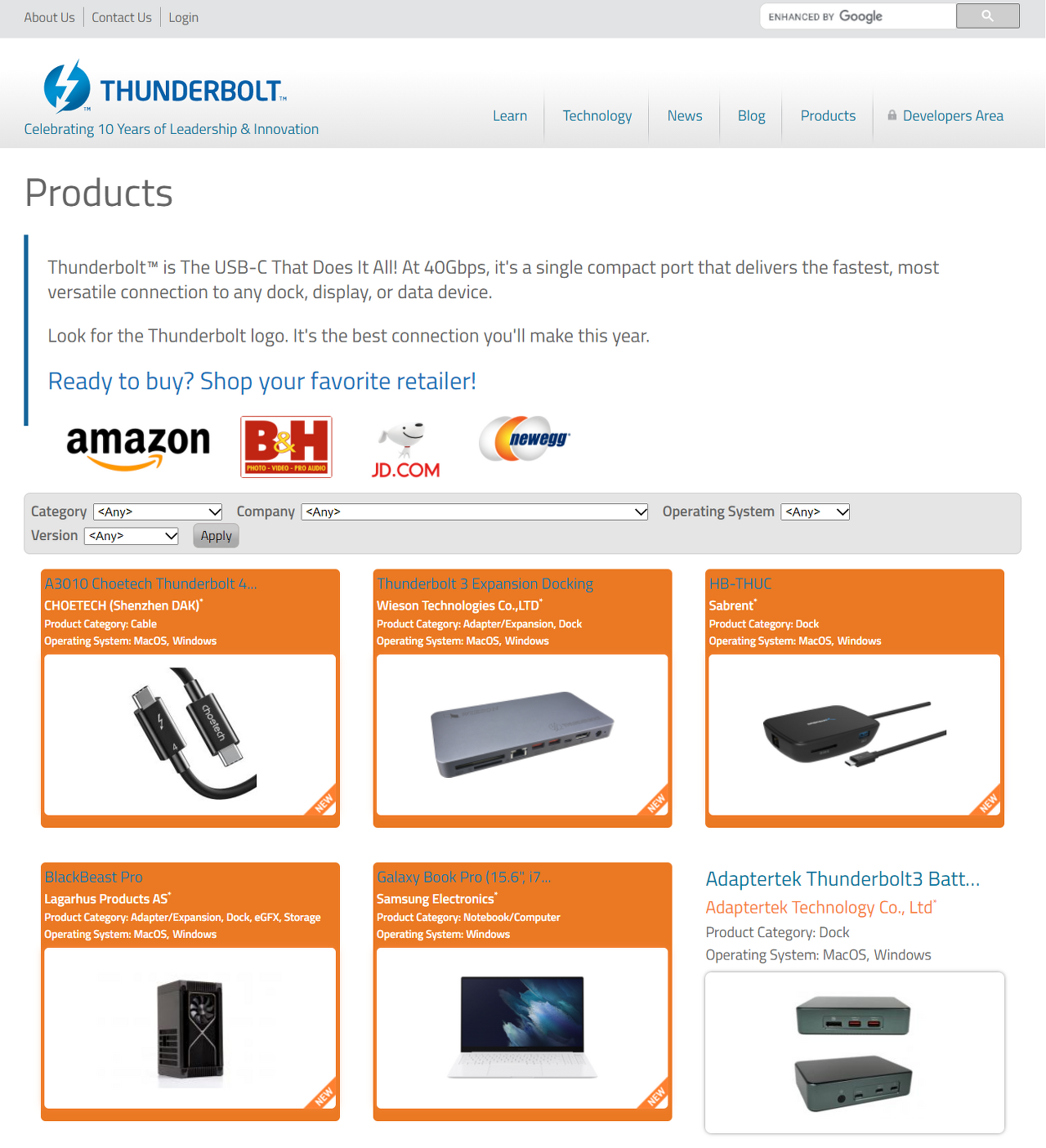
https://muritzy.tistory.com/2613
100% 신뢰할 수 있는 Intel 인증 제품 Thunderbolt (썬더볼트 / TB) 제품 구입가이드
안녕하십니까 ? EddyLab입니다. 오늘은 간단하게 Thunderbolt (썬더볼트 / TB) 제품 구입시, 100% 신뢰할 수 있는 구입가이드를 먼저 소개를 해 드립니다. ^^ 썬더볼트 악세서리 제품관련으로, 특별하게
muritzy.tistory.com
썬더볼트 지원 포트에도 반드시 번개표시를 확인하셔야만 합니다.
같은 USB-C 포트입니다만, USB3 or 4 또는 DP2.0 등의 여러가지 다른 기능이 지원 될 수 있습니다.

Thunderbolt 4는 광범위한 호환성과 최고 속도의 놀라운 새로운 가능성을 제공한다.

저렴한 Thunderbolt 4/USB4케이블은 괜찮아? : 케이블 10종에서 4K× 2동시 출력, 100W충전, 데이터 전송 Test
[표 1]검증하는 케이블 목록
| 번호 | 업체명 | 품번 | 종류별 | 속도 | 전력 | 길이 | 일본 Amazon가격 (글작성시점) | 인증여부 | 비고 |
| A-1 | Cable Matters | 107032-BLK-0.8m | Thunderbolt 4 | 40Gbps | 100W(5A) | 0.8m | 2,799엔 | TB4 | 상세(영문) |
| A-2 | OWC | OWCCBLTB4C0.8M | Thunderbolt 4 | 40Gbps | 100W(5A) | 0.8m | 5,500엔 | TB4 | 상세(영문) |
| A-3 | BODAM | 4041-9104 | Thunderbolt 4 | 40Gbps | 100W(5A) | 1m | 2,999엔 | 미인증 | - |
| B-1 | Apple | MQ4H2FE/A | Thunderbolt 3 | 40Gbps | 100W(5A) | 0.8m | 4,749엔 | TB3 | 상세(영문) |
| B-2 | TREBLEET | TBCB-2 | Thunderbolt 3 | 20Gbps | 100W(5A) | 0.5m | 1,799엔 | 미인증 | Amazon에서 길이 기재는 2.0m |
| B-3-1 | CABLETIME | CT-C160-U31-TB3 | Thunderbolt 3 | 40Gbps | 100W(5A) | 0.5m | 1,999엔 | 미인증 | - |
| B-3-2 | CABLETIME | Thunderbolt 3 | 40Gbps | 100W(5A) | 2M | 미인증 | - | ||
| C-1 | ELECOM(일) | USB4-CC5P08BK | USB4 | 40Gbps | 100W(5A) | 0.8m | 3,882엔 | USB4 40 | TID(Test ID): 4303 |
| C-2-1 | Cable Matters | 201304-BLK-0.8m | USB4 | 40Gbps | 100W(5A) | 0.8m | 2,299엔 | USB4 40 | - |
| C-2-2 | Cable Matters | USB4 | 40Gbps | 100W(5A) | 1M | USB4 40 | - | ||
| C-3 | Atlas | USB4-01 | USB4 | 40Gbps | 100W(5A) | 1m | 1,999엔 | 미인증 | - |
| D-1 | RAMPOW | RAD18 | USB 3.1 (USB 3.2 Gen2) |
10Gbps | 60W(3A) | 1m | 818엔 | 미인증 | - |
이번에 사용한 케이블 업체 제품 번호의 일람.길이는 원칙적으로 0.8m혹은 1.0m을 선택하고 있다.가격 비교에 있어서는 길이가 같지 않게 주의한다
https://muritzy.tistory.com/2787
저렴한 Thunderbolt 4/USB4케이블은 괜찮아 ? : 케이블 10종에서 4K× 2동시 출력, 100W충전, 데이터 전송 T
저렴한 Thunderbolt 4/USB4케이블은 괜찮아? : 케이블 10종에서 4K× 2동시 출력, 100W충전, 데이터 전송 Test Thunderbolt 4케이블은 현행 USB Type-C케이블에서 생각할 수 있는 최상급의 스펙을 갖추고 있어 1..
muritzy.tistory.com

추가 220406)
썬더볼트의 최대 데이터 전송 속도는 40Gbps가 아닙니다
썬더볼크 저장장치를 샀는데 왜 40Gbps라고 광고해서 샀는데 3000MB/s까지만 나온다는 거냐! 라는 의문이 해결되셨으면 좋겠네요.
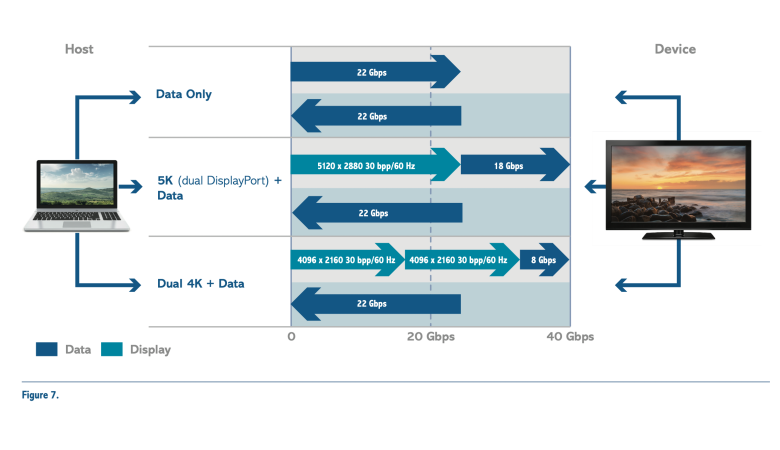
https://www.clien.net/service/board/lecture/17157576
썬더볼트의 최대 데이터 전송 속도는 40Gbps가 아닙니다 : 클리앙
데스크탑이야 PCIe가 있으니까 없어도 그만이지만, 노트북은 주변기기를 많이 써야하거나 고속 연결이 필요하면 썬더볼트가 거의 필수입니다. 썬더볼트 제품이나 광고를 보면 40Gbps라고 광고를
www.clien.net
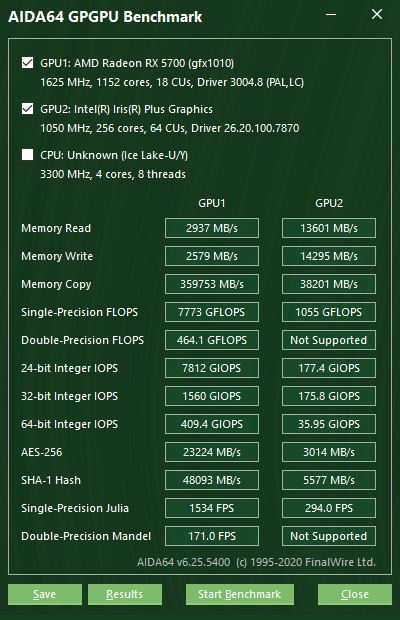

https://egpu.io/forums/mac-setup/thunderbolt-4-wont-be-faster/#post-83664
Thunderbolt 4 won't be faster...
But it should be better! :-) It's not clear if it will support ARM processor... It will be available at the end of this year for manufacturers.
egpu.io
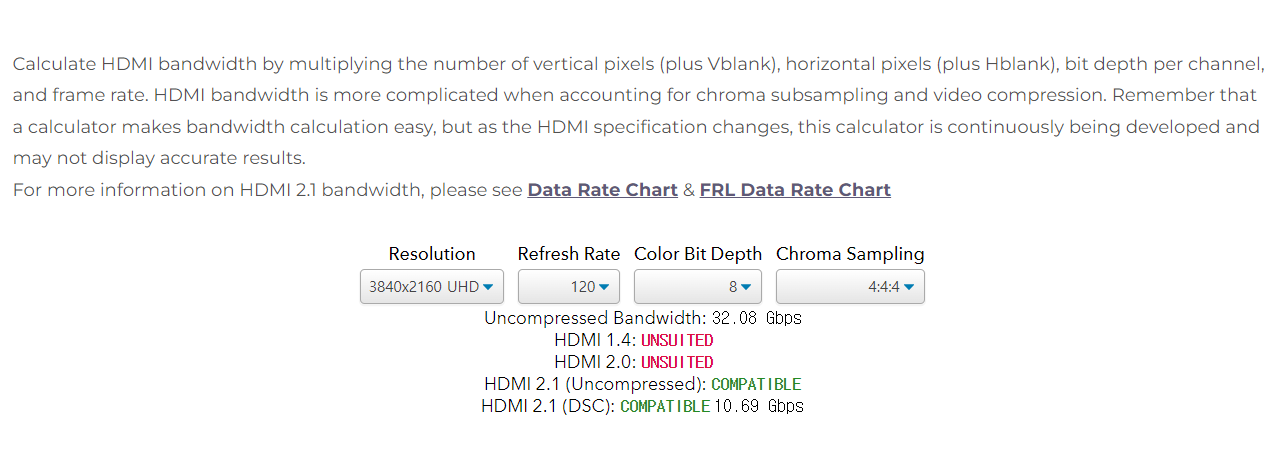
https://www.murideo.com/hdmi-21-bandwidth-calculator.html
HDMI 2.1 Bandwidth Calculator
Calculate HDMI bandwidth
www.murideo.com
디스플레이 스트림 압축 (DSC) 이란?
디스플레이 스트림 압축이란? (What is Display Stream Compression? : DSC) 종종 DSC로 약칭되는 Display Stream Compression은 Blu-ray 플레이어, PC 및 기타 소스 자료 간의 링크에 대한 대역폭 요구를 줄이기..
muritzy.tistory.com
USB4 정식인증 40Gbps USB3.1 100W 고속충전케이블 1M 맥북 EVO 노트북
https://smartstore.naver.com/eddylab7/products/5831463130

PD 고속충전케이블 : EddyLab
[EddyLab] 품질이 우수한 제품을 검증하여 저렴하게 판매합니다.
smartstore.naver.com




